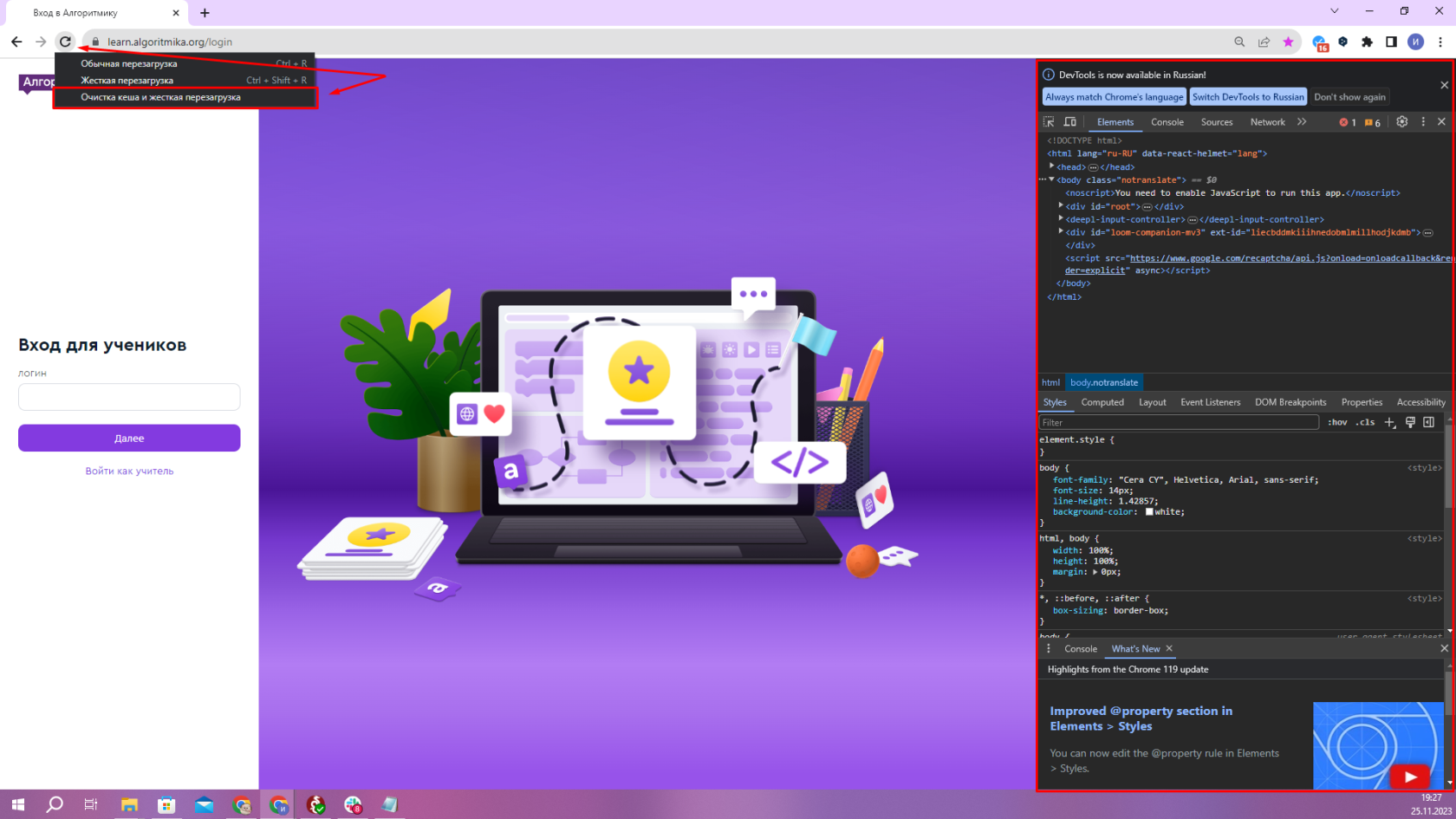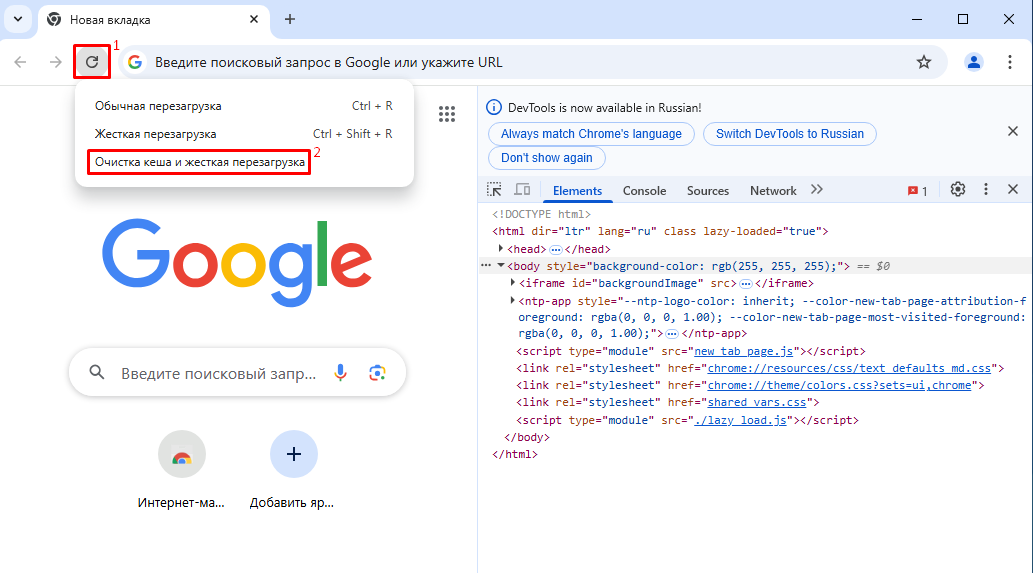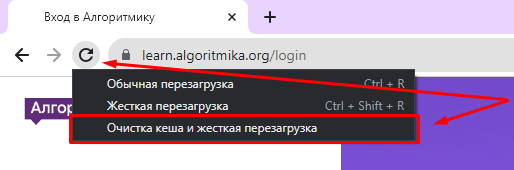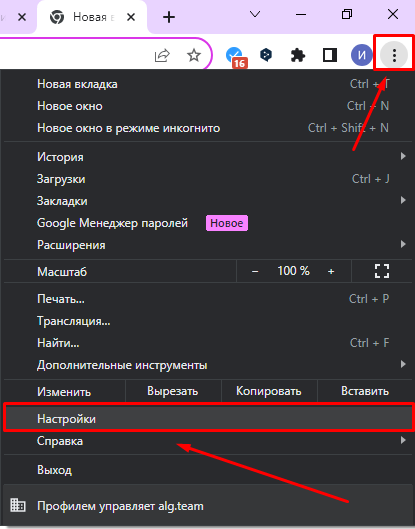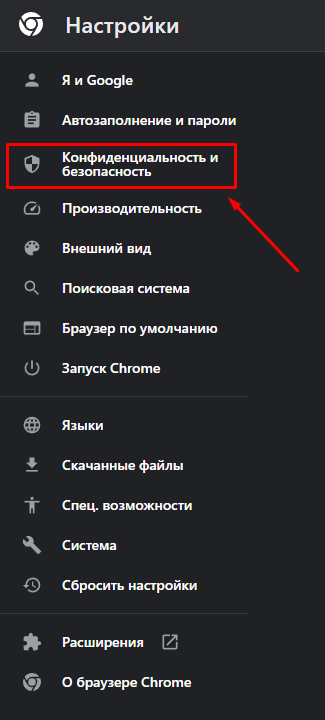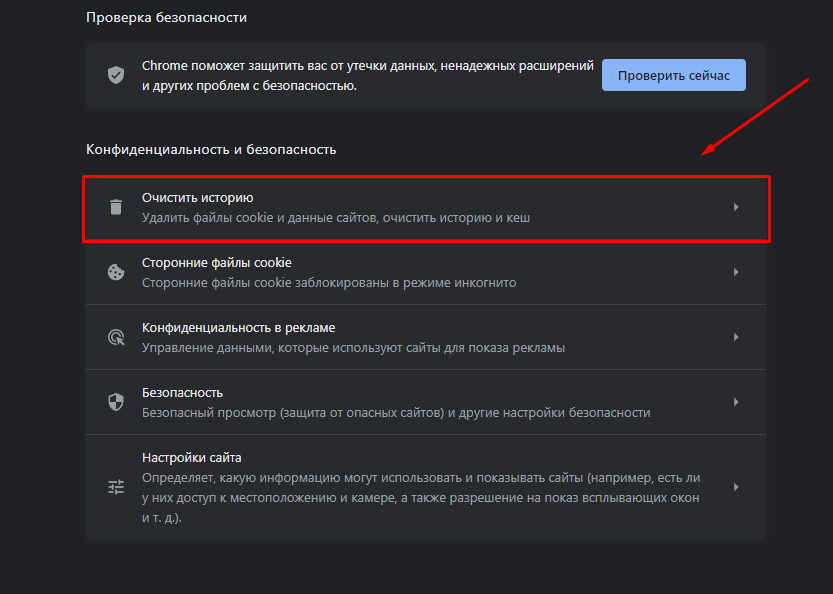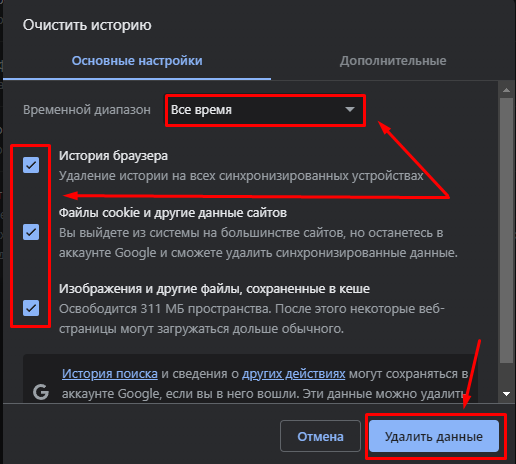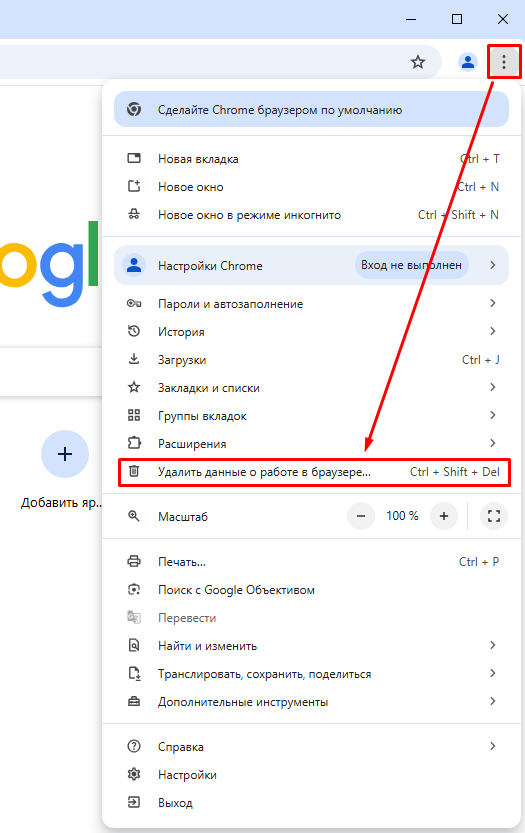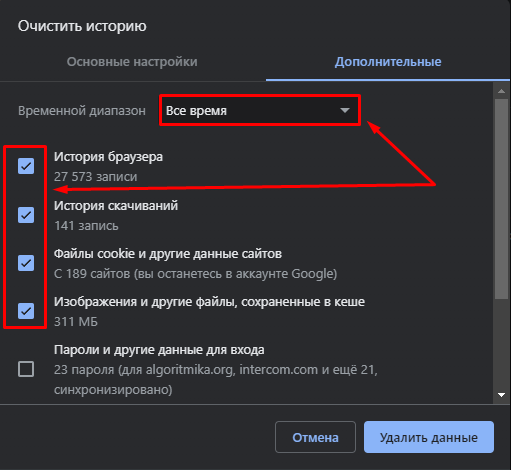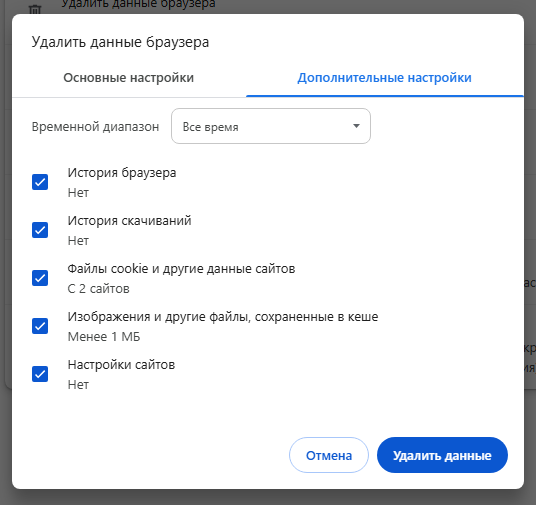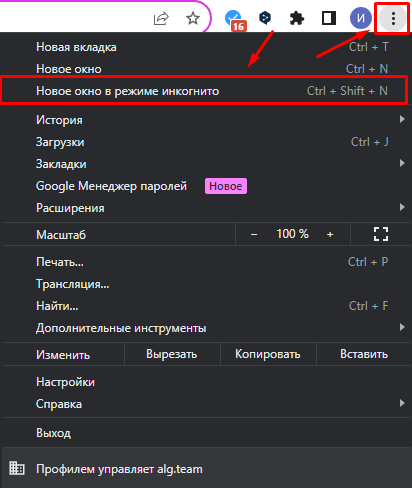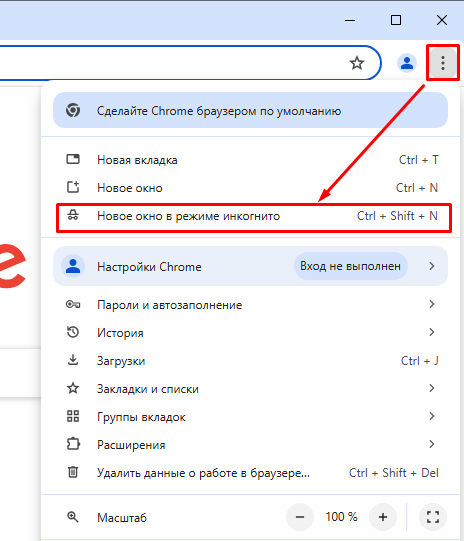Как очистить кэш в браузере Google Chrome / Как зайти на сайт в режиме Инкогнито
Общая информация
ТПереполненный кэш может замедлять загрузку страниц и вызывать ошибки, так как длябраузер использует устаревшие или поврежденные данные. Очистка кэша помогает обновить содержимое и устраниять увозможные сбои в работе сайта.
Обратите внимание, что единственнымической платформы и онлайн-комнаты Jitsi рекомендованнуемым является именно браузерами Google Chrome, мыс полной поддержкой являются:
Google Chrome, обновленный до последней версии на момент проведения занятия.
Яндекс.Браузер, обновленный до последней версии на момент проведения занятия.
Похожие темы
Установкажем как очистить кэш браузера Яндекс Бра его примузере.
Установка браузера Google Chrome
Как очистить кэш в Яндекс.Ббраузере Google Chrome / Как зайти на сайт в режиме Инкогнито
Как обновить браузер Google Chrome до последней версии
Полная очистка кэша с жёсткой перезагрузкой
Этот способ позволяет быстро очистить кэш, но он менее эффективен, чем полная очистка, описанная в следующем разделе. Если после его выполнения проблема не решилась, рекомендуем провести полную очистку кэша, как описано далее в этой статье.
- Откройте консоль разработчика
,одним из следующих способов:
— нажав клавишуF12«F12»(наскриншоте ниже она находится спрлавиа)туре;
— удержиливая сочетание клавишCtrl+Shift+i«Ctrl»+«Shift»+«I» на
1.
— нажав правой кнопкой мыши по странице и выбрав пункт «Посмотреть код». 2.
- Кликните правой кнопкой мыши по зна
икончку обновления страницы,правойктмеченнопкму цифроймыш1 на фото ни же.
3. В появившемся
контекстномменю выберите пункт «Очистка кэша и жесткая перезагрузка » (отмечен цифрой 2 на фото).
Пменю удаления данных о рейдиаботе внастройкибраузераПрокрутите до блока"Конфиденциальность и безопасность"и выберите очдним из следующих способов:
— откурывдаменныхю браузера(как почиститьказаноисна фоторнию, cookies и кэш)Вы такжеможетеи выбрав на пункт «Удаление данных о работе в браузере...»;
— удерживая сочетание клавиш «Ctrl»+«Shift»+«Del» на клавиатуре;
— вставив ссылку на настройку chrome://settings/clearBrowserData в адресную строку браузера.
2. Откроется меню «Удалить данные браузера».
Переключите раздел на «Дополнитее детальные настройки»,перейдя на вкладку"Дополнительно"и выбрав данные для удаленияДалее вернитесь на вкладку основное, проставьте все галки ивыберите временной диапериазод зан"«Все время"» Ки огда будтметьтегпункты как показано на фотовы,ниже. Остальные пункты оставьте неактивными.
3. Нажмите"«Удалить данные"».Нажмитея сочетание клавишCtrl+F5«Ctrl»+«Shift»+«N»,;
находясьнанужОкно в режиме инкогнито открыто
Откройте желаемую страницу и проверьте ей работоспособность в окне с режимом инкогнито.
очистка кэш данных завершена
Полная очистка
1.- Откройте
Очистка кэш данных завершена
Рекомендуем перезапустить браузер и обновить все ранее открытые вкладки.
Режим Инкогнито
Для проверки работы страницы без кэша можно воспользоваться режимом Инкогнито. В этом режиме Chrome не сохраняет историю браузера и информацию, которую вы вводите в формах. Файлы cookie и данные сайтов удаляются, когда вы выходите из режима инкогнито.
1. Откройте